EXCEL表格中,鼠标双击产生各种不同的结果
1、打开任意一个工作表;
鼠标在工作表上方的,选项卡的上方任意空白位置,双击,缩小工作表页面。

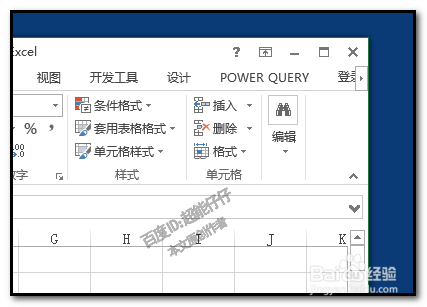
2、鼠标点下工作表的任意一个选项卡,
鼠标再双击,把功能区隐藏掉。有些朋友的工作表忽然不见了功能区,有可能是因为这个动作造成的。

3、鼠标再次双击此选项卡,
又可以把功能区给调出来了。
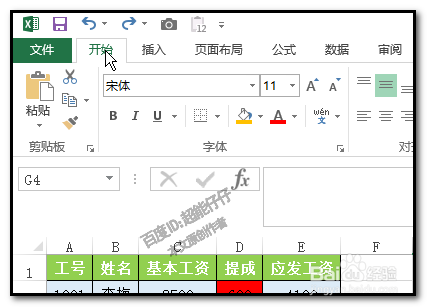
4、鼠标放在表格某列上端第一个单元格的下边框,然后,双击鼠标,自动选择表格该列的最后一个单元格。

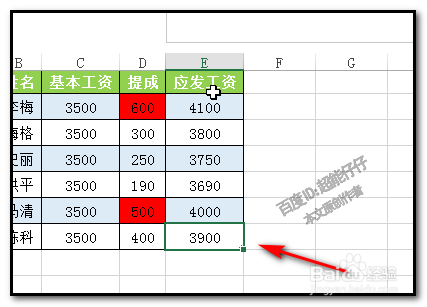
5、同样操作原理,鼠标放在该列的最后一个单元格上边的边框,双击鼠标,自动选择表格最上边的单元格。
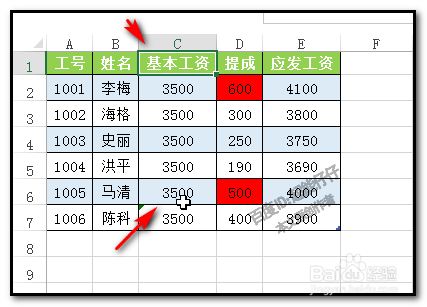
6、鼠标放在表格某行的第一个单元格其中一边框,双击鼠标,自动选择所在边框这一行的最后一个单元格。
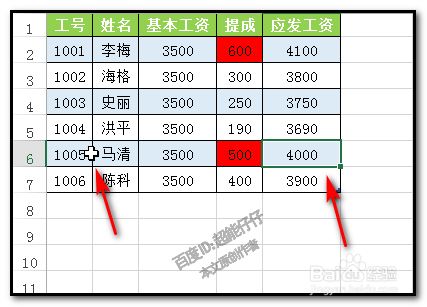
声明:本网站引用、摘录或转载内容仅供网站访问者交流或参考,不代表本站立场,如存在版权或非法内容,请联系站长删除,联系邮箱:site.kefu@qq.com。
阅读量:130
阅读量:76
阅读量:107
阅读量:168
阅读量:123